Встроенное приложение Apple Time Machine упрощает резервное копирование данных на вашем Mac. Вы можете использовать один и тот же внешний жесткий диск для резервного копирования нескольких компьютеров Mac, если хотите. Вот как использовать Time Machine с несколькими компьютерами Mac.
Отличные резервные диски
- Наш фаворит: G-Technology G-Drive 1 ТБ, 2 ТБ, 4 ТБ (от 75 долларов на Amazon)
- Компактность: SanDisk Extreme Portable External 500 ГБ, 1 ТБ, 2 ГБ (от 80 долларов на Amazon)
- Невероятный выбор: портативный SSD Samsung (MU-PA500B / AM) T5, 500 ГБ, 1 ТБ, 2 ТБ (от 90 долларов на Amazon)
Как использовать Time Machine с несколькими компьютерами Mac: сделайте это
Когда вы используете внешний жесткий диск для резервного копирования разных компьютеров Mac, Time Machine автоматически создает отдельные папки, по одной для каждого компьютера. Если вам когда-либо понадобится восстановить данные с жесткого диска на любом из ваших Mac, Time Machine определит, какие файлы соответствуют конкретному компьютеру. Обязательно ознакомьтесь с нашим списком лучших внешних жестких дисков для Mac.
Чтобы создать резервную копию разных компьютеров Mac с помощью Time Machine, вы можете:
Сделайте это вручную
Возможно, самый простой способ – подключить диск к одному Mac, позволить Time Machine выполнить резервное копирование, а затем отсоединить диск и повторить действия на другом Mac. В каждом случае Time Machine работает за кулисами, чтобы выполнить свою работу.
Недостатком этого подхода является то, что вам нужно вручную подключать и отключать жесткий диск к каждому компьютеру. Тем не менее, если вы настроили Time Machine на каждом Mac, все в порядке.
Использовать сеть
Второе решение – предоставить общий доступ к резервному диску с помощью Personal File Sharing в macOS. При этом компьютеры, подключенные к одной сети, могут использовать один и тот же диск с Time Machine.
- Открыть Системные настройки на компьютере, физически подключенном к жесткому диску.
- Нажмите на Совместное использование.

Источник: iMore
- Установите флажок рядом с Обмен файлами.
- Нажмите кнопку + под Общие папки для совместного использования определенных папок. В этом случае используйте внешний жесткий диск.
- Нажать на Каждый пользователь в разделе Пользователи.
- Справа от всех измените разрешения от “только для чтения” к “чтение и запись”.

Источник: iMore
- На другом компьютере в сети откройте окно в Finder.
- Прокрутите боковую панель вниз, пока не увидите Общий.
- Выберите Mac, к которому вы хотите получить доступ. В этом случае выберите общий жесткий диск.
- Если вам необходимо войти в систему, вы можете увидеть кнопку с надписью Подключить как ….
После успешного предоставления общего доступа к жесткому диску вы можете настроить резервное копирование Time Machine на своем Mac. Повторите эти шаги на других компьютерах Mac в вашей сети.
Наш лучший выбор оборудования
Доступно бесчисленное количество жестких дисков, поддерживающих приложение Apple Time Machine для резервного копирования. Эти три являются одними из лучших на рынке.
Программы для Windows, мобильные приложения, игры – ВСЁ БЕСПЛАТНО, в нашем закрытом телеграмм канале – Подписывайтесь:)
Идеально подходит для большинства пользователей

G-Technology G-Drive 1 ТБ, 2 ТБ, 4 ТБ
Прочный красочный аксессуар
Этот стильный накопитель от G-Technology, совместимый с USB-C, а также USB 3.0 и Thunderbolt 3, легкий и совместим с Mac.
G-Drive от G-Technology, также доступный емкостью 2 и 4 ТБ, является одним из самых простых накопителей для резервного копирования. Просто подключите его, и вы на полпути! Он доступен в серебристом, космическом сером и розовом золоте.
Другие варианты
Следующие жесткие диски также входят в число наших любимых.

SanDisk Extreme Portable External 500 ГБ, 1 ТБ, 2 ГБ
(От 90 долларов на Amazon)
Этот продукт доказывает, что даже жесткие диски могут быть красивыми. Получите тот, который соответствует вашему бюджету.

Портативный твердотельный накопитель Samsung (MU-PA500B / AM) T5, 500 ГБ, 1 ТБ, 2 ТБ
(От 80 долларов на Amazon)
Да, Samsung производит потрясающие жесткие диски, в том числе и этот, доступный в различных цветах.
Как использовать Time Machine с несколькими компьютерами Mac: вопросы?
Сообщите нам в комментариях ниже, если у вас есть какие-либо вопросы об использовании Time Machine на нескольких компьютерах Mac.

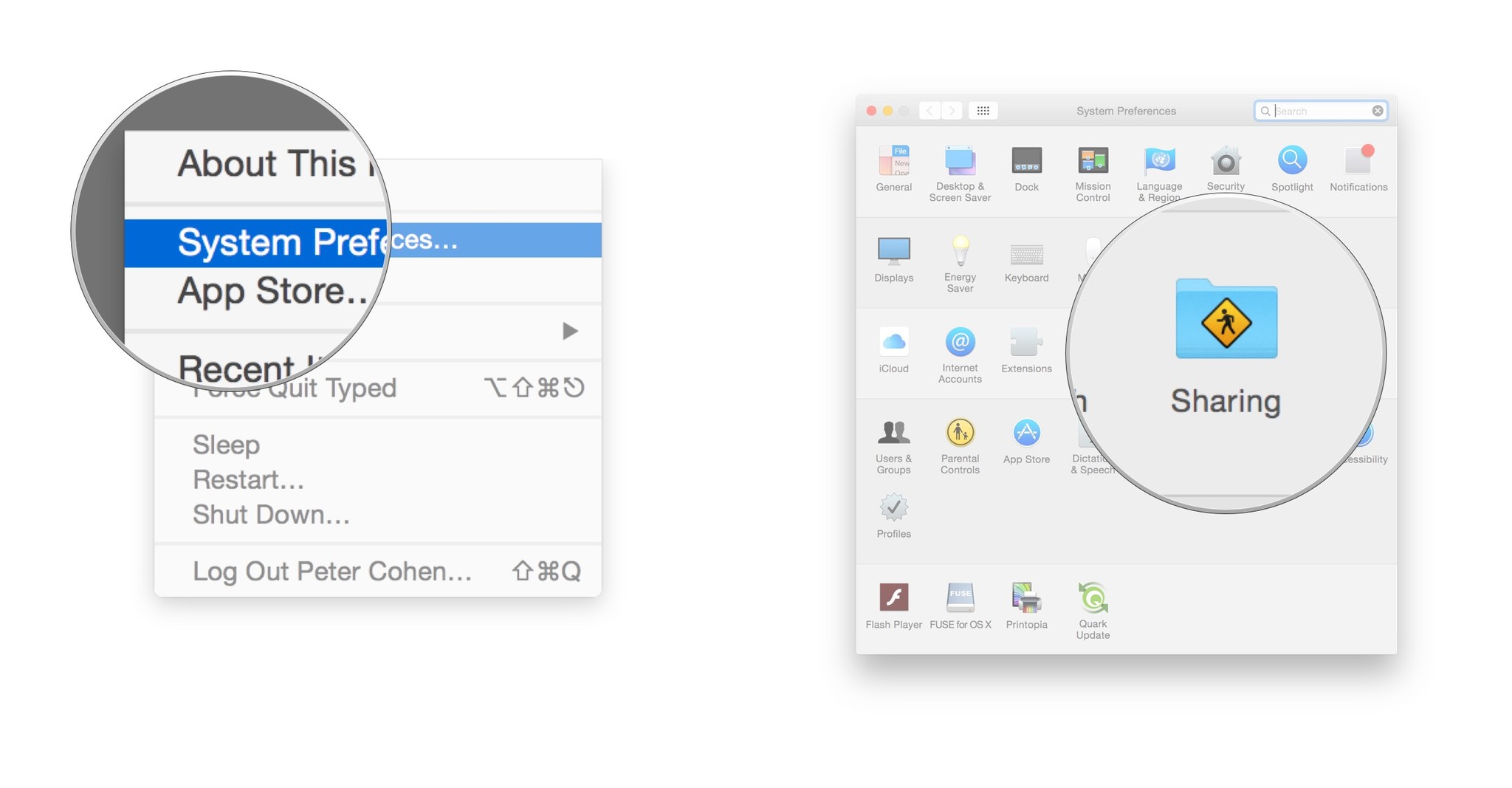
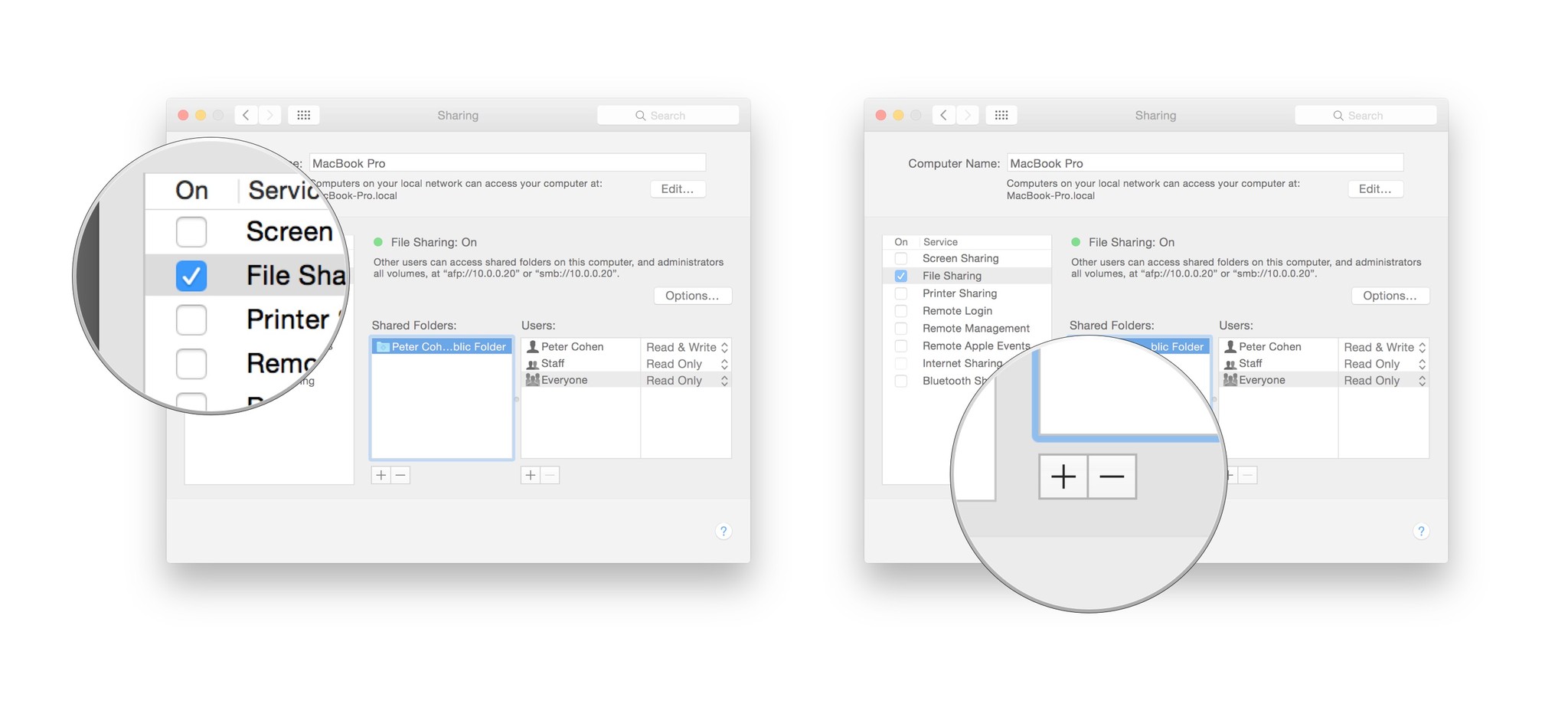
Добавить комментарий